Как восстановить случайно удалённые файлы используя Recuva
Читайте, обзор программы для восстановления данных – Recuva. Если в результате каких-либо действий были случайно удалены или утеряны файлы, например, с рабочего стола компьютера, то их можно восстановить с помощью программ для восстановления файлов.
Прежде чем начать восстанавливать, обратим внимание на то, что сохранённые на рабочем столе файлы фактически хранятся на диске C: в папке пользователя:
C:\Users\Имя Пользователя\Desktop
Именно в данной папке необходимо искать удалённые из рабочего стола файлы.

Как бесплатно восстановить случайно удалённые файлы в 2019 используя Recuva ⚕️🔥📁
К восстановлению удалённых файлов стоит приступать сразу же, как только была обнаружена их утеря. Продолжая использовать компьютер и затягивать с восстановлением файлов, пользователь рискует затереть и утратить таким образом всякую возможность их восстановить. Первым делом проверьте Корзину, возможно удалённые файлы ещё находятся там и их можно легко восстановить.
Если нет, запустите Recuva и после приветствия мастера программа предложит выбрать тип файлов, которые необходимо восстановить. Выберите необходимый тип и нажмите Далее.

Укажите папку или диск, из которых были удалены файлы. Если, как в нашем случае. Файлы были удалены из Рабочего стола то можно указать описанную выше папку рабочего стола на диске С:.
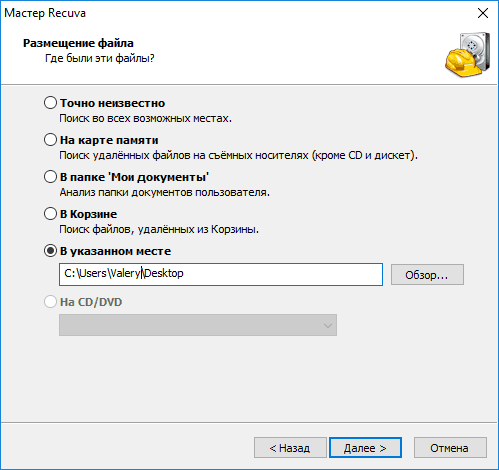
Дождитесь окончания анализа, длительность которого в зависимости от объёма носителя и производительности ПК может быть разной: от нескольких минут до нескольких часов.

После завершения анализа носителя информации Recuva отобразит все обнаруженные файлы. Причём, зелёной меткой обозначены файлы, которые можно восстановить, желтой и красной – возможность восстановления которых минимальна.
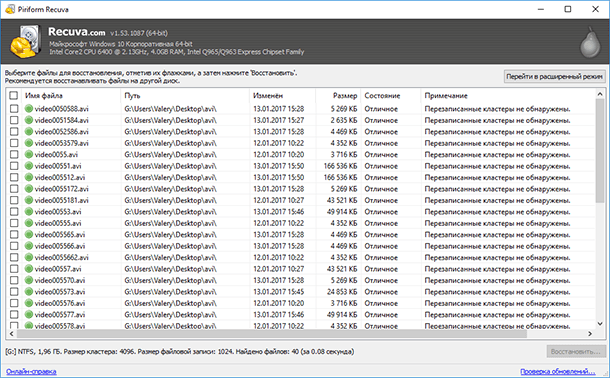
Найдите из списка обнаруженных файлов те, которые хотите восстановить, отметьте их галочкой и нажмите кнопку Восстановить.
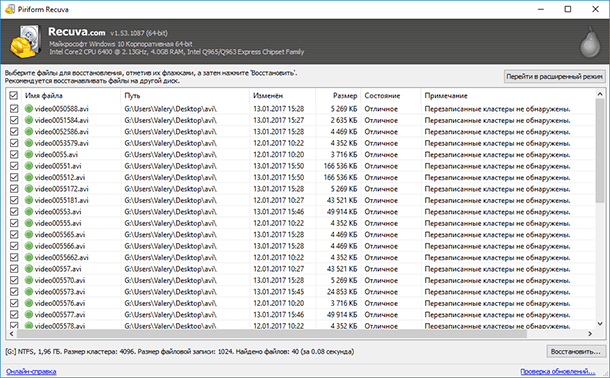
После того как программа сохранила восстановленные файлы в указанную папку, появилось сообщение о том, что действие завершено.

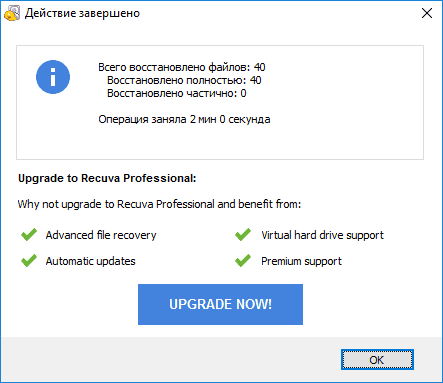
Если обнаруженных файлов очень много, найти необходимые можно попробовать с помощью функции поиска. Но это только в том случае, если вы помните название файлов, которые необходимо восстановить. Для этого понадобится перейти в расширенный режим (кнопка справа серуху).
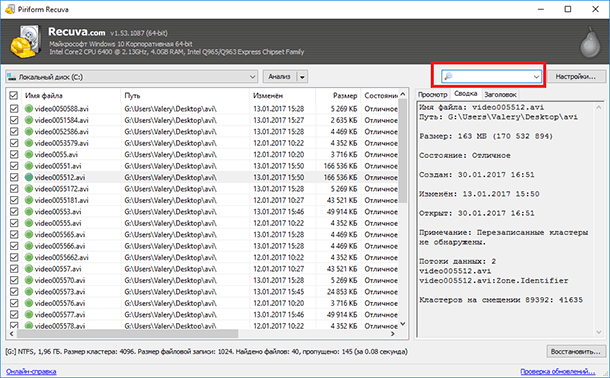
В заключение можно сказать, что Recuva подходит для самых простых случаев восстановления файлов, имеет понятный интерфейс и удобное меню. Но, как показала практика, основное преимущество программы перед её конкурентами, а именно то, что она является бесплатной, не всегда положительно сказывается в сложных случаях восстановления файлов. Таким выводам способствует и отсутствие в интерфейсе удобного отображения дерева каталогов, а не простого пути к папке файла, часто невозможность сохранения названия восстанавливаемого файла даже при простом анализе, а также недоработанная функция поиска среди обнаруженных файлов, так как только по названию файла пользователю будет тяжело его найти среди возможного большого количества обнаруженных файлов. Кроме этого можно отметить невозможность сортировки восстанавливаемых файлов по типу, а также отсутствие возможности создания образа дисков и дальнейшего восстановления файлов из них.
Но в сложных случаях утери данных, можно воспользоваться Hetman Partition Recovery, программой, которая обладает всеми описанными выше функциями и инструментами, что значительно повышает шансы на восстановление файлов.

Программа для восстановления удаленной папки из Корзины или архива Windows 📁⚕️👨💻








